我們都知道很多重命名的方法,但是有些重命名的方法並不能達到我們想要的效果,我們需要完全的自定義的修改文件的名稱。 這裡呢就給大家講解一下,我們只需要準備好一個Excel文件,就可以對所有的文件進行批量的重命名。
對文件重命名是一個常用的技能,我們經常直接使用軟件在上面去填寫一些重命名的規則信息,那麼我們如果沒有軟件怎麼辦呢? 或者我們根本就不想在軟件的界面上面去操作一堆一堆的選項,我們直接利用Excel,然後將需要重命名的數據填充到這個Excel裡面,然後進行批量的重命名,這個時候是如何實現呢? 這裡就給大家講解一下,如何批量的對已經在Excel中列好的文件路徑,還有新的名稱進行批量的重命名。 這個方法的好處呢就是我們不依賴軟件,不需要熟悉軟件界面中的填寫方式,我們只需要在一個Excel文件中,整理好我們想要的舊的文件名稱的路徑和新的文件名稱就可以了。
有了這個簡單的批量重命名的方法之後呢,我們以後就可以將我們經常需要修改的文件路徑,整理到Excel表格中,然後呢,我們只需要根據當前的工作環境需要設置新的文件名稱列。 有了這個準備之後呢,我們就可以在軟件的界面上導入這個Excel的路徑文件,然後進行批量的重命名工作了。
打開「我的ABC軟體工具箱」進入到導入Excel批量修改文件名稱的功能中。 你可以看一下下面的截圖,上面有清晰的描述。
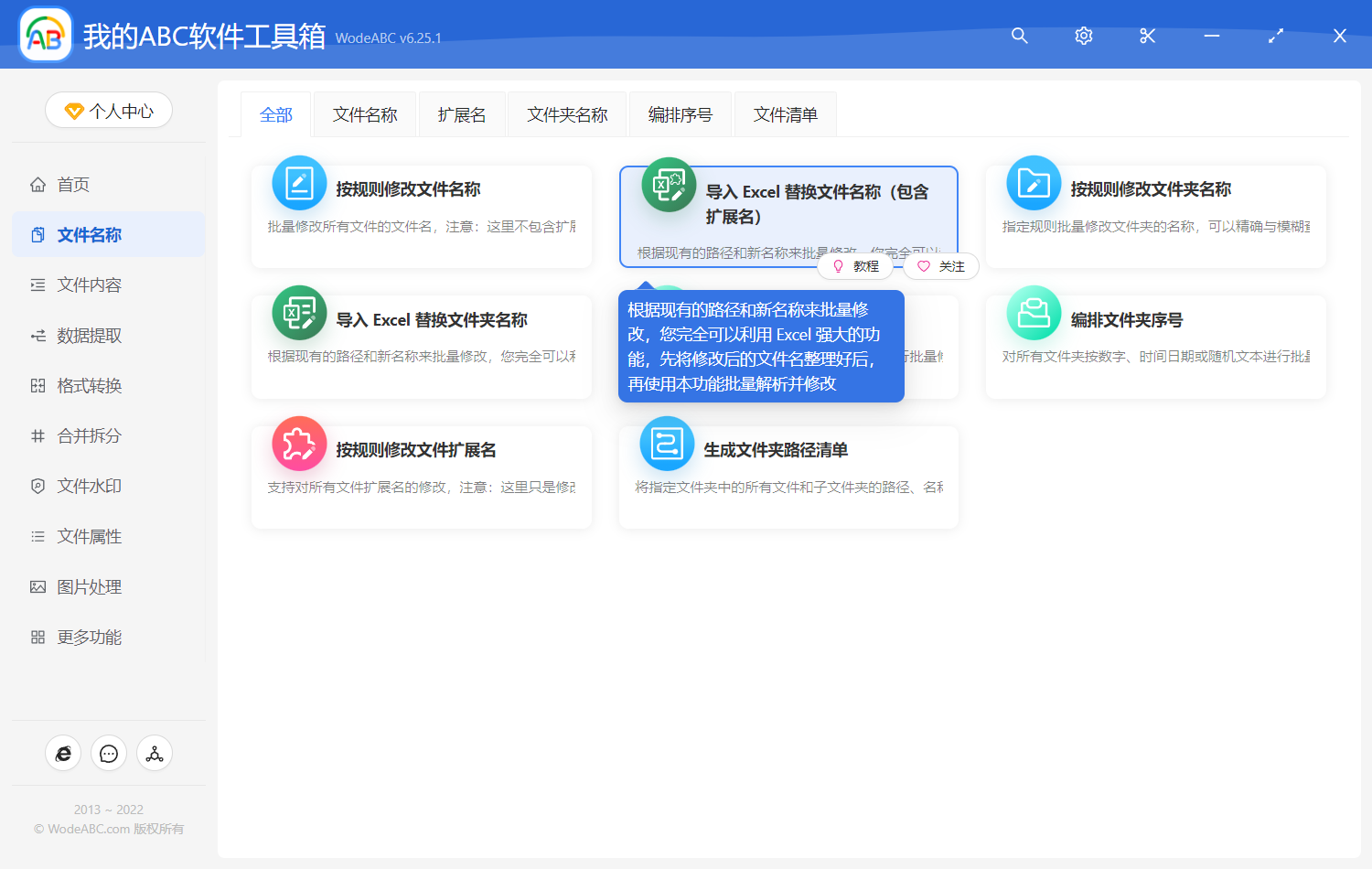
當我們進入到導入Excel批量修改文件名稱的功能中之後呢,我們這裡看到的就是需要導入Excel文件。 這個時候我們單擊右上角的從Excel中導入路徑信息,然後我們選擇我們已經整理好的舊名稱,新名稱還有完整路徑的Excel文件。 當我們選擇完Excel文件之後,軟件就提示我們是否導入,我們選擇導入。
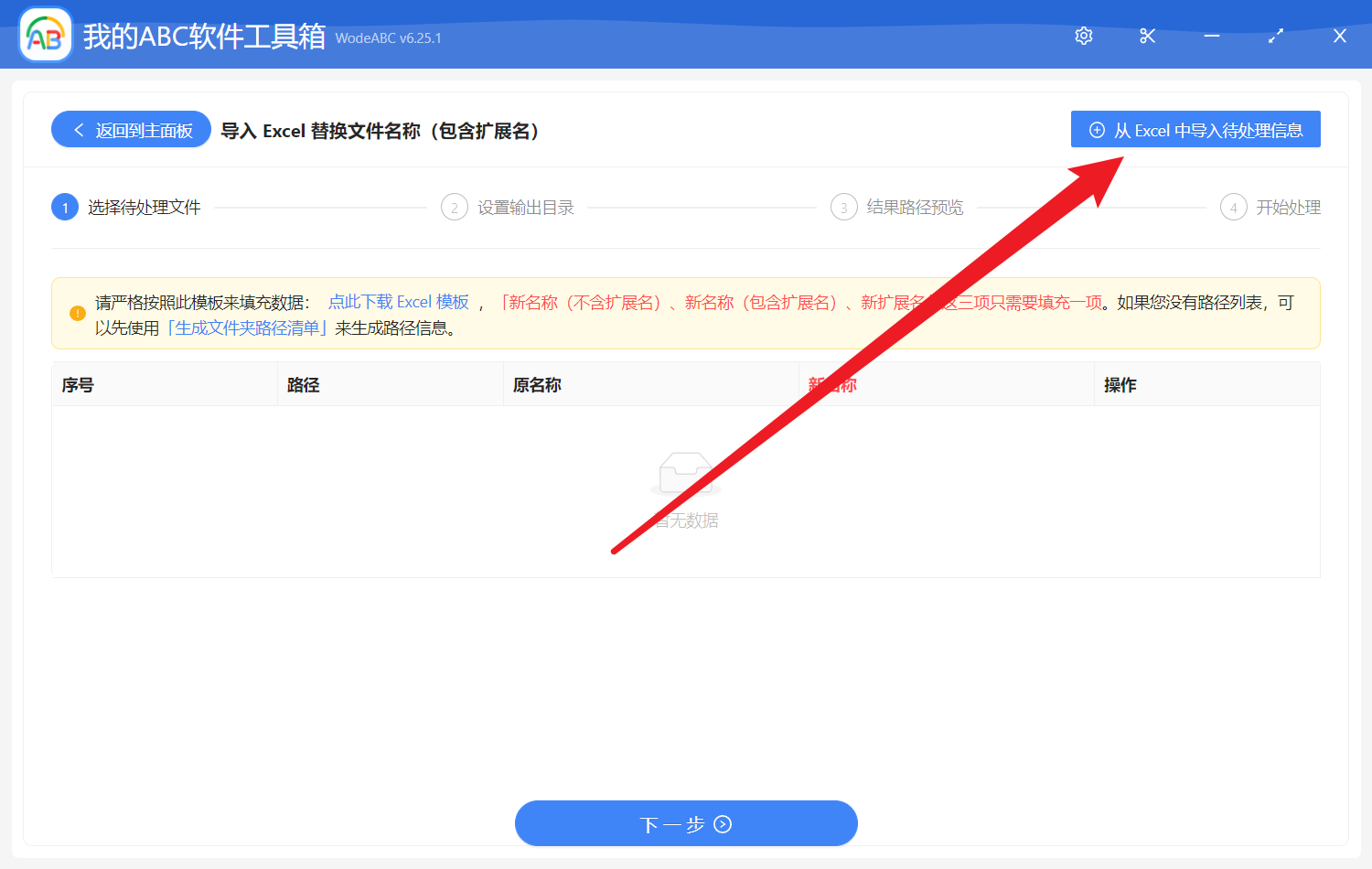
當我們導入完需要修改的文件名稱的時候,然後直接單擊下一步,軟件就很快速的按照我們整理的路徑進行批量的重命名了。 這個方法是不是很簡單,它不需要我們填寫重命名的規則信息,只需要我們事先在Excel文件中整理好表格文件就可以了。